
КАТЕГОРИИ:
Архитектура-(3434)Астрономия-(809)Биология-(7483)Биотехнологии-(1457)Военное дело-(14632)Высокие технологии-(1363)География-(913)Геология-(1438)Государство-(451)Демография-(1065)Дом-(47672)Журналистика и СМИ-(912)Изобретательство-(14524)Иностранные языки-(4268)Информатика-(17799)Искусство-(1338)История-(13644)Компьютеры-(11121)Косметика-(55)Кулинария-(373)Культура-(8427)Лингвистика-(374)Литература-(1642)Маркетинг-(23702)Математика-(16968)Машиностроение-(1700)Медицина-(12668)Менеджмент-(24684)Механика-(15423)Науковедение-(506)Образование-(11852)Охрана труда-(3308)Педагогика-(5571)Полиграфия-(1312)Политика-(7869)Право-(5454)Приборостроение-(1369)Программирование-(2801)Производство-(97182)Промышленность-(8706)Психология-(18388)Религия-(3217)Связь-(10668)Сельское хозяйство-(299)Социология-(6455)Спорт-(42831)Строительство-(4793)Торговля-(5050)Транспорт-(2929)Туризм-(1568)Физика-(3942)Философия-(17015)Финансы-(26596)Химия-(22929)Экология-(12095)Экономика-(9961)Электроника-(8441)Электротехника-(4623)Энергетика-(12629)Юриспруденция-(1492)Ядерная техника-(1748)
Установите текстовый курсор на имя поля и введите новое имя Ср. балл. Отредактируйте размеры зоны имени поля
|
|
|
|
Для размещения формулы, вычисляющей общее количество студентов, выделите область Свободный и выполните команду Вид→Свойства. Установите курсор в поле Данные и нажмите значок с тремя точками (рисунок 136).


Рисунок 136 - Окно свойств нового поля
В поле ввода построителя выражений (рисунок 137) при помощи имеющихся кнопок и перечня полей составьте следующее выражение:
=([Оценка1]+[Оценка2]+[Оценка3]+[Оценка4])/4.
Для ввода имени имеющегося поля нужно выделить имя поля в списке и нажать кнопку Вставить. Подтвердить введенное выражение: нажать клавишу ОК.

Рисунок 137. Окно построителя выражений
Перейдите в режим просмотра отчета: команда меню Файл→Предварительный просмотр. Отчет должен иметь вид, показанный на рисунке 138.
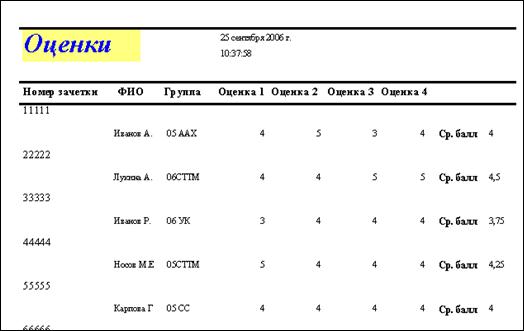
Рисунок 138 - Отчет Оценки с вычисляем полем Ср. балл
Варианты индивидуальных заданий
В соответствии с вариантом добавьте в свою Базу данных еще одну таблицу с полями, согласно своей предметной области. Определите самостоятельно типы полей и ключевое поле. Установите связи между таблицами. Создайте составную форму для таблиц. Добавьте в таблицу 2-3 записи в режиме формы. Придумайте 3 запроса разных видов (запрос на создание новой таблицы, на обновление и запрос с параметром) по таблицам.
Таблица 25 – Индивидуальные варианты лабораторной работы
| № В | Предметная область |
| 1-3 | Отдел кадров автомобильного завода «ВАЗ» (Фамилия, Отдел, Оклад, Дата приема на работу) |
| 4-6 | Деканат транспортного факультета (Фамилия, Предмет, Дата сдачи экзамена, Оценка) |
| 7-9 | Нагрузка преподавателя транспортного факультета (ФИО, Название Предмета, Специальность, Группа, факультет, Вид занятия, Количество часов) |
| 10-12 | Продажи автосалона (Менеджер, Количество, Цена, Сумма, Дата) |
| 13-15 | Поставки автозавода (Поставщик, Транспортные издержки на единицу товара, Цена единицы продукции без транспортных издержек, Стоимость перевозимого товара, Общие транспортные расходы) |
|
|
|
Вопросы для самоконтроля
1. Что представляет собой схема данных БД?
2. Каково назначение схемы данных?
3. Как открыть схему данных в Access?
4. Как установить связь между таблицами?
5. Между какими полями таблиц устанавливается связь?
6. Каково обязательное условие при установлении связи?
7. Перечислите типы связей между таблицами. Охарактеризуйте их.
8. Как определить связи между таблицами?
9. От чего зависит выбор отношения в создаваемой Microsoft Access связи?
10. В каком случае создается отношение "один-ко-многим"? "Один-к-одному"? "Многие-ко-многим"?
11. Что такое составная форма? Какова технология разработки составных форм?
12. Каковы общие шаги технологий создания запросов на создание новой таблицы, на обновление и с параметром.
Расчетно-графичекое задание на тему «Табулирование функции от двух переменных. Построение поверхности в MS Excel».
Задание: Постройте поверхность, на примере функции, зависящей от двух аргументов:
z=cos(0,2xy) при x Î[-2;2], y Î[-1;1].
Технология работы:
1. Постройте таблицу значений функции z по обоим ее аргументам, по аргументу х от -2 до 2 с шагом 0,2, а по у от -1 до 1 с шагом 0,2. Для этого:
а) введите в ячейку А2 значение -2, а в ячейку А3 − значение -1,8. Выберите диапазон ячеек А2:А3. Расположите указатель мыши на маркере заполнения этого диапазона и протяните его на диапазон А4:А22;
б) введите в ячейку В1 значение -1, а в ячейку С1 значение -0,8. Выберите диапазон ячеек В1:С1. Расположите указатель мыши на маркере заполнения этого диапазона и протяните его на диапазон D1:L1;
в) в ячейку В2 введите формулу:
|
|
|
= cos (0,2*$A2*B$1);
г) выберите ячейку В2, расположите указатель мыши на маркере ее заполнения и протяните его вниз на диапазон В2:L22 (рис.139)

Рисунок 139 - Таблица значений функции
.
2. Постройте поверхность по результатам табуляции. Для этого:
а) выберите команду Вставка → Диаграмма;
б) в появившемся диалоговом окне Мастер диаграмм (шаг 1 из 4): тип диаграммы на вкладке Стандартные в списке Тип выберите значение Поверхность, а в списке вид укажите стандартную поверхность. Нажмите кнопу Далее;
в) в следующем диалоговом окне мастера диаграмм на вкладке Диапазон данных выберите переключатель Ряды в столбцах (т.к. данные расположены в столбцах). В поле ввода Диапазон приведите ссылку на диапазон данных А1:L22, т.е. диапазон, который содержит в себе как значения аргументов, так и значения функции. Нажмите кнопку Далее;
г) в появившемся диалоговом окне Мастер диаграмм (шаг 3 из 4): параметры диаграммы на вкладке Заголовки в поле Название диаграммы укажите Поверхность, в поле Ось Х (категорий) укажите х, в поле Ось Y (рядов данных) задайте у, в поле Ось Z (значений) введите z. На вкладке Легенда сбросьте флажок Добавить легенду. Нажмите кнопку Далее;
д) в последнем окне Мастера диаграмм укажите размещение диаграммы на отдельном листе. Нажмите кнопку Готово. (рис. 140)

Рисунок 140 - Поверхность функции
Примечание. Ms Excel позволяет изменить размеры рабочей области диаграммы посредством маркеров изменения размеров и ориентировать поверхность в пространстве. Для ориентирования надо выделить диаграмму и выбрать команду Диаграмма → Объемный вид. На экране отобразится диалоговое окно Формат трехмерной проекции, элементы которого позволяют изменять ориентацию поверхности в пространстве. (рис.141)
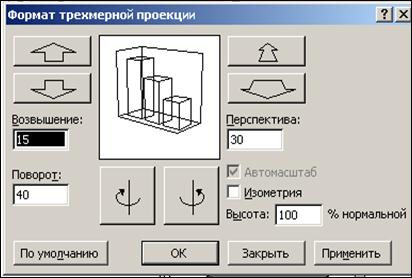
Рисунок 141 - Диалоговое окно Формат трехмерной проекции
Варианты индивидуальных заданий
На интервале хn ≤ x ≤ xk с шагом ∆х, для каждого у из интервала уn ≤ у ≤ уk с шагом ∆ у вычислить значение функции z=f(x,y), xn, xk, yn, yk, ∆х, ∆у подобрать самостоятельно, a, b − const. Постройте поверхность функции.
Таблица 26 – Индивидуальные варианты РГЗ
| № В | Функция |
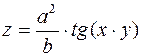
| |

| |

| |

| |
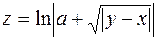
| |

| |

| |

| |

| |

| |

| |

| |

| |

| |
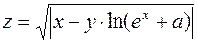
| |

| |
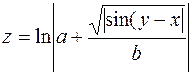
| |
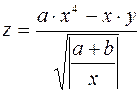
| |
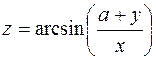
| |

| |

| |

| |
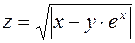
| |

| |

| |
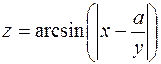
| |

| |

| |

| |

|
|
|
|
|
|
|
|
|
Дата добавления: 2014-10-31; Просмотров: 332; Нарушение авторских прав?; Мы поможем в написании вашей работы!